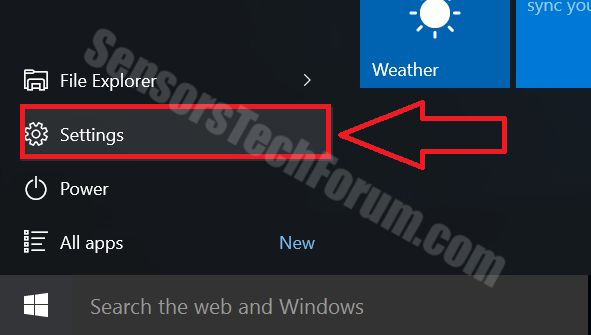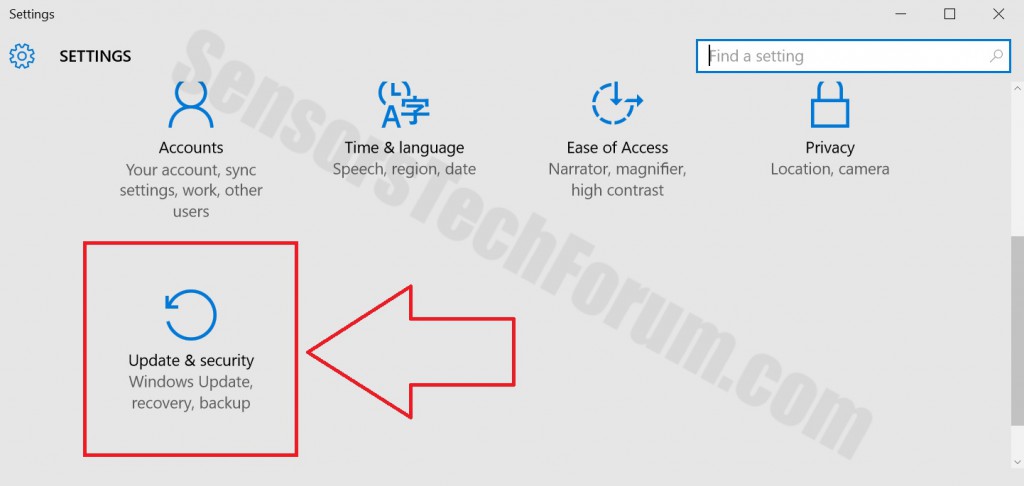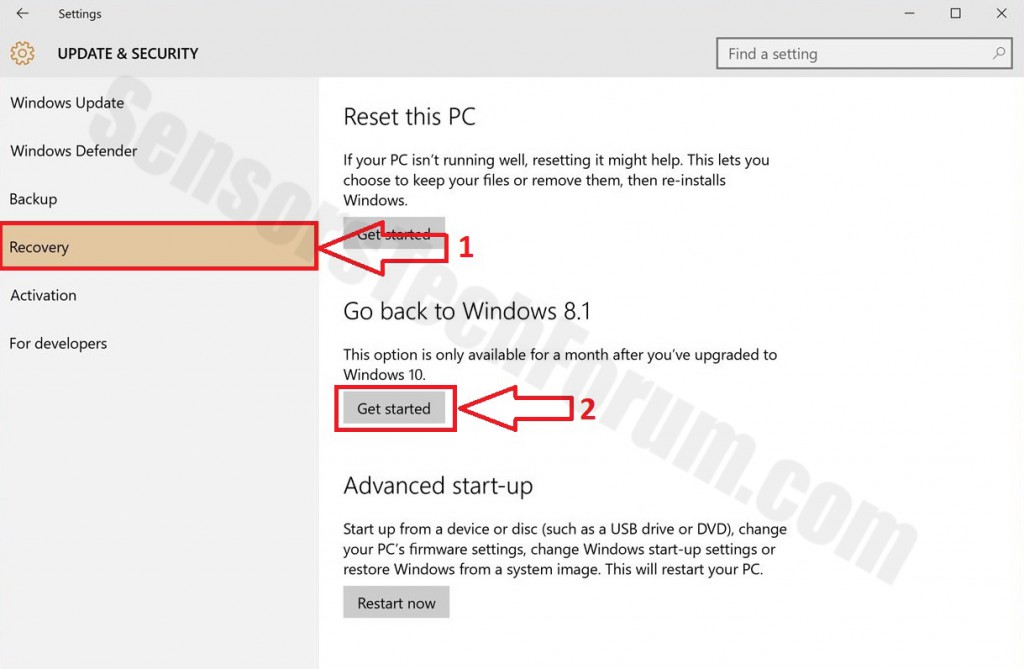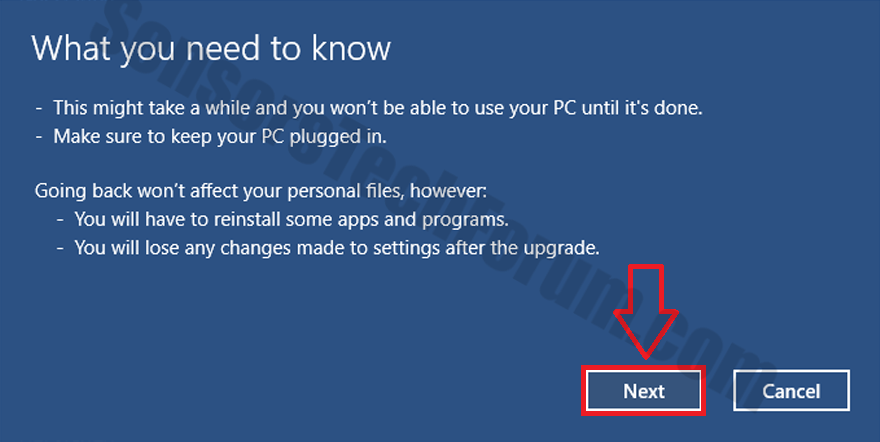Um monte de usuários têm vindo a pedir em fóruns fazer o downgrade para suas versões anteriores do Windows, por várias razões. Tais razões podem ser a falta de controle sobre algumas atualizações de segurança do Windows ou simplesmente porque eles são usados para o antigo sistema operacional. Seja qual for o motivo pode ser, os usuários precisam ter um conhecimento adequado da forma mais segura de rebaixamento do janelas 10 para o Windows 8.1, 8 ou 7. É por isso que nós fornecemos um tutorial simples em uma boa maneira de fazê-lo.
Um monte de usuários têm vindo a pedir em fóruns fazer o downgrade para suas versões anteriores do Windows, por várias razões. Tais razões podem ser a falta de controle sobre algumas atualizações de segurança do Windows ou simplesmente porque eles são usados para o antigo sistema operacional. Seja qual for o motivo pode ser, os usuários precisam ter um conhecimento adequado da forma mais segura de rebaixamento do janelas 10 para o Windows 8.1, 8 ou 7. É por isso que nós fornecemos um tutorial simples em uma boa maneira de fazê-lo.
janelas 10 Para manual Older OS Downgrading
Este manual está dividido em várias etapas com screenshots entre eles. Por favor, referir-se a essas imagens ao fazer o downgrade para um processo mais fácil.
Estágio 1: Backup de seus dados.
Para fazer isso você pode usar o próprio Recurso Windows, ou você pode simplesmente copiar os arquivos que você precisa para backup para um disco rígido externo, SSD, Cartão de memória, disco de CD / DVD ou um Flash Stick USB.
A outra maneira de fazer isso é através do Windows. Desta forma, é para mais usuários conhecedores de tecnologia, uma vez que mantém os dados no computador. Para mais informações sobre como restaurar dados a partir desse backup no caso de algo der errado, recomendamos a leitura deste(HL). Nele há uma opção de recuperação de imagem de sistema do Windows que pode restaurar seus arquivos usando uma imagem de sistema de backup que você pode criar, usando este manual:
1-aperte o botão WIN + R juntos.
2-Uma pequena caixa aparecerá. Nele digite 'Filehistory' e pressione Entrar
3-Clique em ‘Configurar configurações de histórico de arquivo’ na janela que irá aparecer.
4-O menu de configuração para Arquivo Histórico irá aparecer. Clique em 'Ligar'. Após a sua em, Clique em Select drive para selecionar a unidade de backup. Recomenda-se escolher um disco rígido externo, SSD ou um stick USB cuja capacidade de memória é correspondente ao tamanho dos arquivos que você deseja fazer o backup.
5-Selecione a unidade, em seguida, clique em 'Está bem' a criação de backup de arquivos e proteger seus dados.
Para fins de simplicidade, recomendamos apenas para copiar os arquivos necessários para uma transportadora de memória externa e sempre usá-lo quando você trabalhar com eles. Você nunca deve armazená-los no computador diretamente, porque há sempre a probabilidade de eventos infelizes que ocorrem e que podem afetar seus dados. Outro conselho é fazer duas cópias de seus dados em caso de um deles se perde ou qualquer outra coisa.
Estágio 2: Iniciado Downgrade.
Está bem, Portanto, agora que temos obtido suas informações fora do nosso caminho, É hora de agir:
1- Abra as janelas 10 menu Iniciar.
2- Clique em Configurações.
3- A partir do menu Configurações de escolher Update e Segurança.
4- Depois que um menu expandido aparecerá com as preferências do lado esquerdo. Nele escolha recuperação.
5- A partir do menu de Recuperação, sob a ‘voltar ao Windows’ 8.1/8/7 clique no botão ‘Get Started’.
6- Após este o seu computador será reiniciado, entrar no Setup Downgrade.
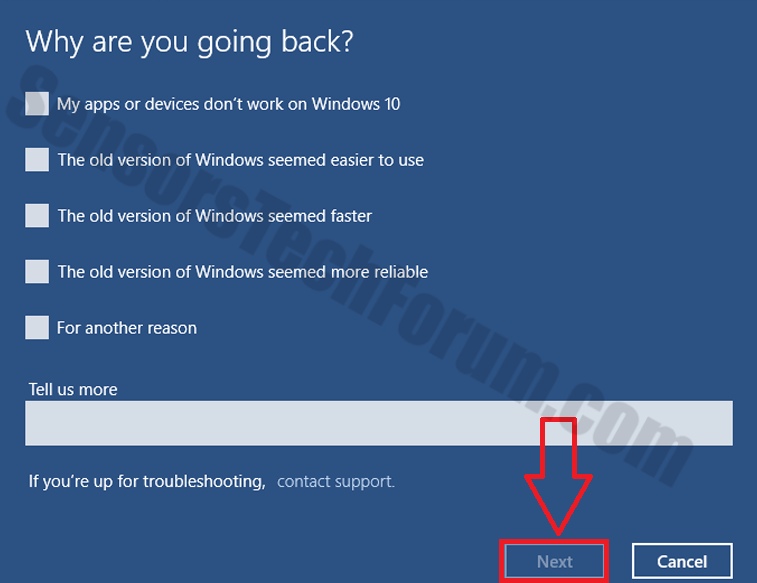
7- Iniciar, escolha Próximo, escolher uma razão para o rebaixamento, e clique em Avançar novamente e o download ea instalação do seu sistema operacional mais antigo terá início.
IMPORTANTE: Verifique se o dispositivo está conectado à fonte de alimentação e tem uma conexão estável internet. a
Depois de o PC tenha rebaixado para um sistema operacional mais antigo, você vai precisar para se certificar de que você:
-Ter todos os drivers para sua máquina de Windows Device Manager e se não instalá-los a partir da seção de suporte do seu revendedor de dispositivos. (exemplo: sony.com/support)
-Habilitar Atualização e Firewall do Windows.
-Baixe e instale o programa avançado de anti-malware.

digitalizador Spy Hunter só irá detectar a ameaça. Se você quiser a ameaça de ser removido automaticamente, você precisa comprar a versão completa da ferramenta anti-malware.Saiba Mais Sobre SpyHunter Anti-Malware Ferramenta / Como desinstalar o SpyHunter
-Baixar e instalar um programa antivírus de boa reputação.
Certifique-se de ser cauteloso e tomar o seu tempo e ler o que as janelas pedir-lhe para fazer. Boa sorte com seu rebaixamento!